Google My Maps: Individuelle Karten erstellen mit wenigen Klicks
Vermutlich kennen Sie Google Maps. Das kostenfreie Onlinetool von Google nutzen wir zum Planen von Routen, zum Checken von Orten, zum Finden von Restaurants und ähnlichem in einer bestimmten Region und und und.
Doch nur wenige kennen die kostenfreie Google Anwendung My Maps. Damit können Sie sich im Handumdrehen eigene Karten erstellen.
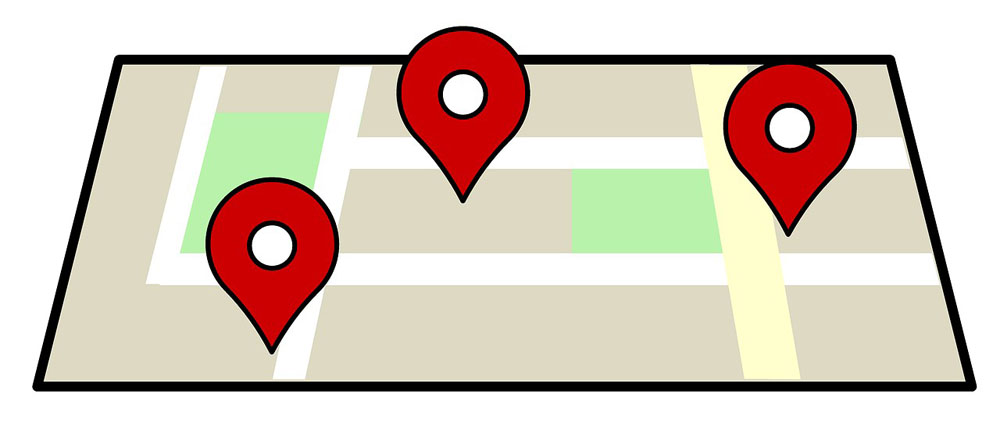 Wozu ist Google My Maps gut?
Wozu ist Google My Maps gut?
Sie haben zum Beispiel ein Restaurant in der Innenstadt? Dann können Sie Ihren Restaurantbesuchern auf Ihrer Website nicht nur die allgemeine Google Maps Karte zur Verfügung stellen, sondern eine individuell angepasste Karte, die zum Beispiel die besten Parkmöglichkeiten oder Anreiseoptionen in der näheren Umgebung markiert.
Sie sind Coach mit eigenen Coachingräumen? Dann markieren auch Sie wesentliche Eckpunkte auf der Karte, um Sie besser zu finden, die nächstbeste Straßenbahnhaltestelle, der kürzeste Laufweg zur nächsten U-Bahn-Station, kostenfreie Parkmöglichkeiten oder ähnliches.

Doch nicht nur um Sie besser zu finden ist My Maps ein tolles Tool. Sie können zum Beispiel Ihren Bloglesern einen Mehrwert bieten, in dem Sie dort tolle Karten als Zusammenfassung zur Verfügung stellen.
Weitere Ideen für individuelle Karten:
- Persönliche Routen (z.B. Urlaubsreise, Wandertouren, Bikerstrecken, Joggingrunden)
- Attraktive Orte (z.B. die 10 besten Restaurants in der Stadt, 10 Lieblings-Shopping-Läden)
- Orientierungskarten (z.B. für ein Seminar, ein Konzert, ein Event, Ausstellungen, Freizeitmöglichkeiten)
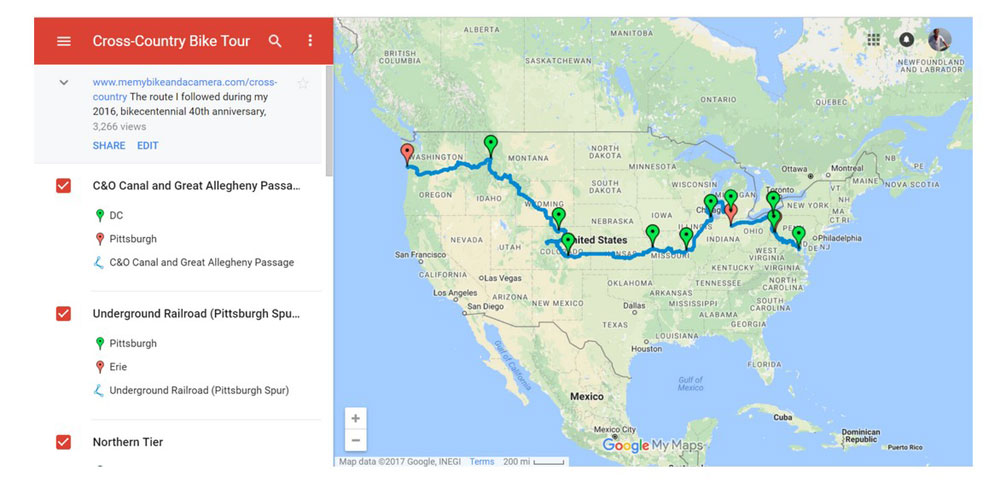 Quelle: www.memybikeandacamera.com/blog/how-to-make-custom-bike-maps-using-google-maps
Quelle: www.memybikeandacamera.com/blog/how-to-make-custom-bike-maps-using-google-maps
Diese individuellen Karten können Sie dann zum Beispiel:
- online teilen,
- auf Ihrer Website integrieren oder
- in Printmedien verwenden.
Was braucht man, um sich eigene Karten zu erstellen?
Sie brauchen lediglich einen kostenfreien Google Account. Die meisten Selbständigen besitzen diesen bereits, da sie zum Beispiel Dienste nutzen wie Google Analytics oder Google Maps. Die Google Login Daten sind dann immer derselben.
Mit diesem Login können Sie sich dann direkt hier auf der Seite einloggen bzw. Google My Maps aufrufen: www.google.com/mymaps
Wie erstellt man mit My Maps eigene Karten?
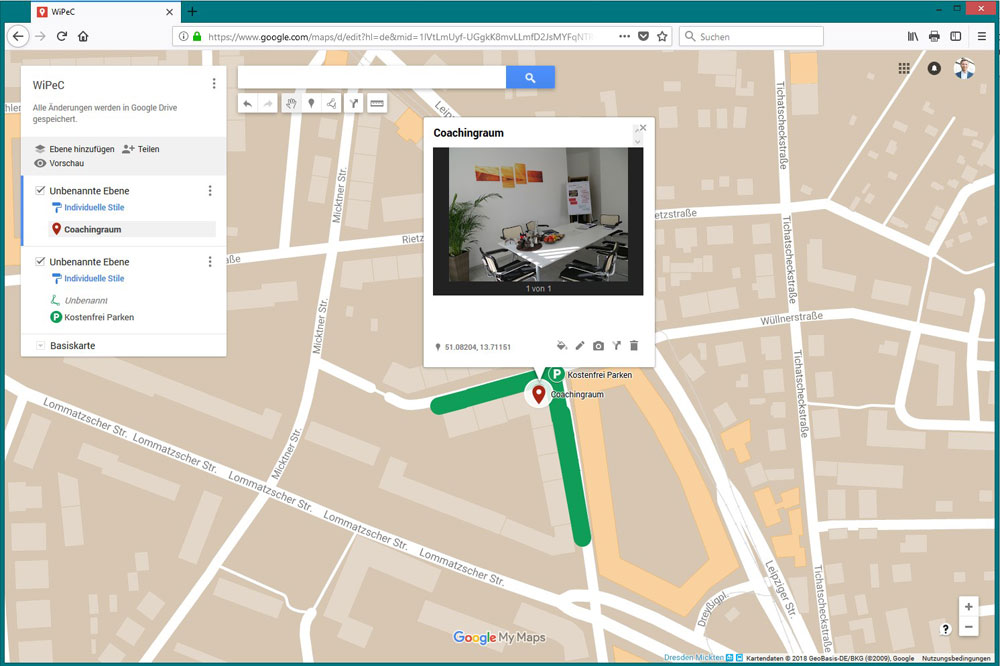
Im Prinzip ist es ganz einfach:
- Als Basis nutzt My Maps natürlich die Karten von Google Maps. Nach dem Login auf google.com/mymaps geben Sie in die Suchleiste nun die Adresse ein, wo Sie mit der Karte starten möchten. Google Maps zoomt nun an die entsprechende Stelle.
- Sie wählen die Grundoptik der Karte aus (zum Beispiel einfache Basisgrafik oder komplexes Gelände?).
- Nun können Sie auf der Karte verschiedene Ebene integrieren. In unserem obigen Beispiel sind es 2 einfache Ebenen, die wir erstellt haben: Der Ort unseres Coachingraums und die kostenfreien Parkmöglichkeiten. Sie können die Ebenen beschriften, Symbole hinzufügen (z.B. Ampeln, Baustellen, Parkzeichen, Figuren, Tiere…), Bilder oder Videos hinterlegen, farblich Bereiche markieren, Linien einzeichnen sowie bestehende Orte hinzufügen (z.B. Geschäfte, Plätze usw.).
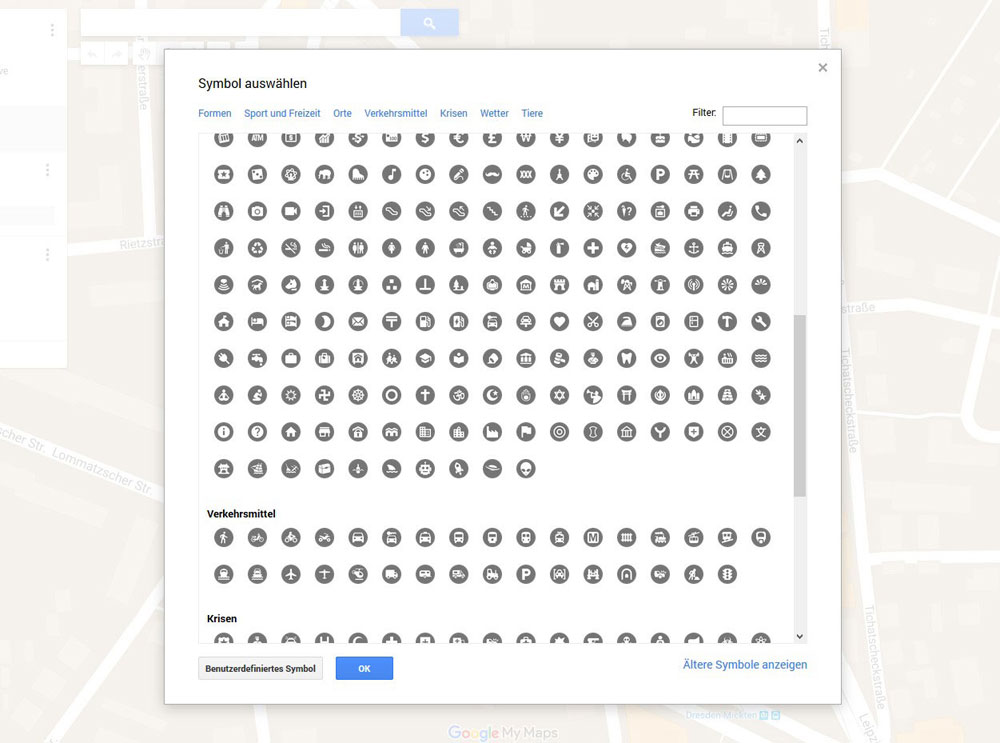
Eine umfangreiche, hilfreiche Schritt-für-Schrittanleitung finden Sie hier im Netz: https://falubeli.com/wie-du-deine-eigene-reisekarte-mit-google-maps-erstellst-schritt-fuer-schritt-anleitung/
Wenn Sie fertig sind können Sie die Karten beispielsweise mit dem automatisch erstellten HTML-Code in Ihrer Website hinterlegen.
Sowohl für die private als auch berufliche Nutzung können Sie mit Google My Maps sehr einfach und ansprechend eigene Karten erstellen. Für private Wanderrouten oder geschäftliche Zusammenstellungen – alles ist möglich mit nur wenigen Klicks. Ein tolles Tool!



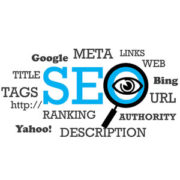
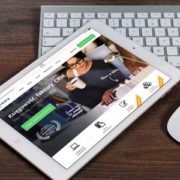






Lieben Dank für die tollen Tipps!
Anwendbar und sinnvoll. Beste Grüße aus Hamburg
Beste Grüße zurück aus Dresden 🙂